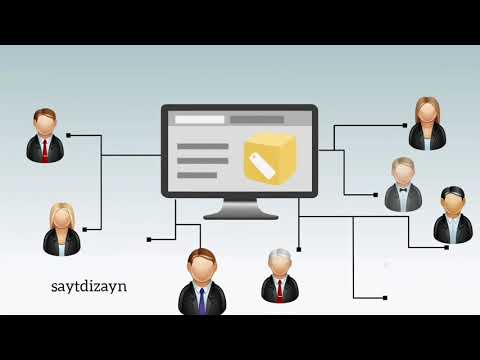Bu wikiHow, kompüter istifadə edərkən Google Cədvəl fayllarının nüsxələrini necə saxlamağı öyrədir. Vərəqlər işləyərkən irəliləyişinizi avtomatik olaraq saxlayır, ancaq nüsxələri kompüterinizə və ya Google Diskinizə də saxlaya bilərsiniz.
Addımlar
Metod 1 /2: Google Diskdə Nüsxə Yaratmaq

Addım 1. Veb brauzerində https://sheets.google.com ünvanına gedin
Google hesabınıza daxil olmamısınızsa, indi bunu etmək üçün ekrandakı təlimatları izləyin.

Addım 2. Saxlamaq istədiyiniz səhifəni vurun

Addım 3. Fayl menyusuna basın
Vərəqlərin sol üst küncündədir.

Addım 4. Kopyala et … düyməsini basın

Addım 5. Fayl üçün bir ad yazın
Varsayılan olaraq, fayl eyni adı saxlayacaq, baxmayaraq ki, əvvəlinə "Kopyala" sözləri əlavə olunacaq. Bu başlığın dəyişdirilməsi isteğe bağlıdır.

Addım 6. Bir Google Disk qovluğu seçin
Bunu etmək üçün "Qovluq" altından açılan menyunu vurun və istədiyiniz yeri seçin.

Addım 7. OK düyməsini basın
İndi bu faylın bir nüsxəsini Google Diskinizdəki bir qovluğa saxlamısınız.
Metod 2 /2: Kompüterinizə Yükləmə

Addım 1. Veb brauzerində https://sheets.google.com ünvanına gedin
Google hesabınıza daxil olmamısınızsa, indi bunu etmək üçün ekrandakı təlimatları izləyin.

Addım 2. Saxlamaq istədiyiniz vərəqi vurun

Addım 3. Fayl menyusuna basın
Vərəqlərin sol üst küncündədir.

Addım 4. Kimi Yüklə düyməsini basın
Başqa bir menyu genişlənəcək.

Addım 5. Bir fayl formatını seçin
Gələcəkdə faylı elektron tablo kimi redaktə etmək istəyirsinizsə, seçim etmək yaxşı olar Microsoft Excel (.xlsx).

Addım 6. Təyinat qovluğuna gedin
Bu, faylı saxlayacağınız qovluqdur.

Addım 7. Saxla düyməsini basın
Vərəqlər faylı indi seçilmiş fayl formatında seçilmiş qovluğa endiriləcək.
İcma Q&A
Axtar Yeni Sual əlavə et Sual soruş 200 simvol qaldı Bu suala cavab verildikdə mesaj almaq üçün e -poçt ünvanınızı daxil edin. təqdim